티스토리 뷰
중소기업이란 흔히 규모가 작은 사업장을 중소기업이라 부릅니다. 그러나 지원금이나 지원정책 서류상의 법적인 의미로의 중소기업은 보호와 육성의 대상으로 법령에서 규정한 기업을 말합니다. 여기서 법령으로 규정하는 중소기업 범위기준은 「중소기업기본법」 제2조 및 같은 법 시행령 제3조에서 상세하게 규정하고 있습니다. 우리나라 중소기업은 2019년 기준으로 전체 기업의 99.9%를 차지하고 있으며, 기업 종사자의 82.7%가 일하고 있습니다. 정부는 중소기업이 스스로의 노력으로 성장·발전하는 단계에서 대기업에 비하여 상대적으로 취약할 수밖에 없으므로, 자생력을 강화할 수 있도록 창업·자금·경영·판로·기술개발 및 동반성장 등 다양한 분야에서 지원정책을 마련하여 시행하고 있습니다. 지원정책 지원을 받기위해서는 기업의 중소기업확인서가 필요하며 중소기업확인서 발급방법은는 아래 내용을 확인하시면 중소기업확인서 발급방법을 확인할수 있습니다.
따라서 중소기업 기준은 영리기업 또는 비영리 사회적기업 등을 대상으로 적용하며, 규모기준과 독립성 기준을 모두 충족해야 중소기업에 해당합니다. 중소기업확인서를 발급 방법받기 위해서는 중소벤처24에서 발급 받거나 (중소기업,소상공인 확인서를 발급받은 현재 유효한 기업만 출력 신청 가능) 중소기업현황시스템 홈페이지에서 온라인 자료제출후 중소기업확인서를 발급방법 받을수 있습니다.
▣ 중소벤처24 홈페이지 바로가기
▣ 중소기업확인서 발급 진행
중소기업확인서 발급은 앞에서 언급 한것처럼 발급을 한번이라도 받은 기업은 중소벤처24 홈페이지에서 바로 발급받을수 있으나 신규로 중소기업(소상공인)확인서를 받고자 하시는 기업을 중소기업현황시스템 홈페이지에서 기업자료를 온라인으로 제출을 진행 한 후 중소기업확인서를 발급 신청 할 수 있습니다. 발급 절차는 매우 까다롭고 어려우니 아래 내용을 확인하여 진행하시것나 아래 개인사업자 확인서 발급절차를 다운받아 진행하시기 바랍니다.
▣ 중소기업확인서 온라인 발급 절차
중소기업 확인서 온라인 발급절차입니다. 회원가입 후 STEP 1~5 사항을 순차적으로 진행하시기 바라며 온라인 기업자료제출 부분이 매우 복잡하고 많은 내용을 포함하고 있습니다. 온라인 자료제출이후에는 간단하게 진행 할수 있으니 매우 천천히 정독하시어 자료 제출에 실수가 없기를 바라며 기업 자료제출시 휴대폰 본인간편인증과 기업의 공동인증서 필요하다는 유의하시기 바랍니다. 홈페이지 인터넷 창에 본 글과 위 링크 중소기업현황시스템 홈페이지를 동시에 띄운후 순차적으로 진행 하시는것을 추천해드립니다.
.
STEP 1. 온라인 자료제출
1. 자료제출사이트에서 국세청에 등록한 인증서로 로그인 하여재무자료 및 원천세 신고자료 제출(WEB제출)

2. 자료제출 프로그램 설치하여 국세청에 등록한 인증서를 사용하여 신규이용자 등록한 후 재무자료 및 원천세 신고자료 자료제출
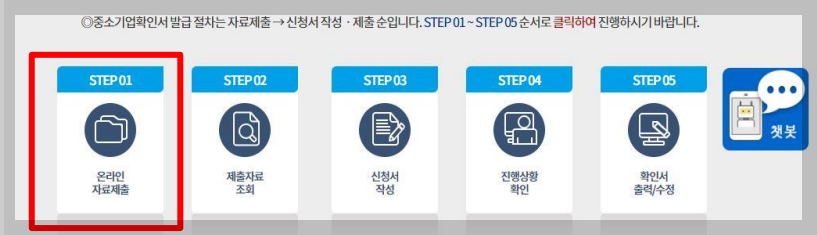
①. ‘자료제출 (개인기업)’ 탭 클릭
②. 온라인 자료제출 하러 가기(WEB제출) 클릭
- ‘온라인자료제출 하러 가기(WEB제출)’ 클릭 하여 팝업 창이 뜨면, [증빙자료제출하기] 버튼 클릭하여 자료제출사이트로 이동
- 보안프로그램 설치 후 국세청에 등록된 ‘인증서’로 로그인 정보 등록 후 자료제출

3. 자료제출 사이트 이동 및 보안프로그램 설치 방법
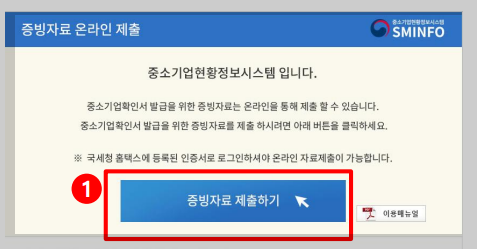
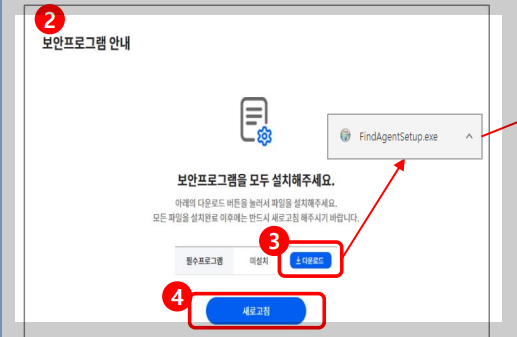

4. 어디로 제출할까요? 페이지에서 [중기부_중기현황시스템] 클릭

5. 개인사업자의 경우 국세청 홈택스에 등록한 [대표자 개인 공동인증서]를 등록하시기 바랍니다.(금융인증서 X)

6. 공동인증서로 로그인진행
① . 로그인 할 사업자의 인증서 선택 - 표기된 인증서 목록 중에서 로그인 할 인증서를 선택합니다.
② . 인증서 암호 입력 후 [로그인] 버튼 클릭 - 인증서 비밀번호를 입력하고 로그인 버튼을 클릭합니다.
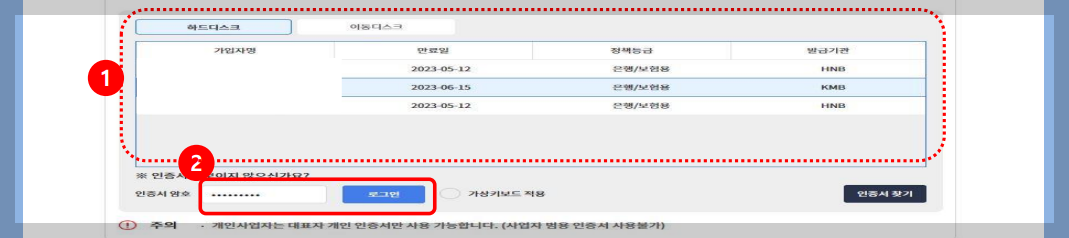
7. 누구의 자료를 제출할까요? (사업자 정보확인)- 제출 대상의 사업자정보가 자동으로 표기됩니다.
1) 사업자 번호 2) 기업명 3) 사업장 주소

8. 어떤 자료를 제출할까요? - 중소기업확인서 발급을 위한 필수 자료가 기본적으로 설정되어 있음 (별도 변경 없이 그대로 제출) - 기존에 온라인으로 제출한 자료가 있는 경우 [설정]을 클릭하여 이미 제출한 자료는 삭제하고, 나머지 자료만 제출 진행하시기 바랍니다.
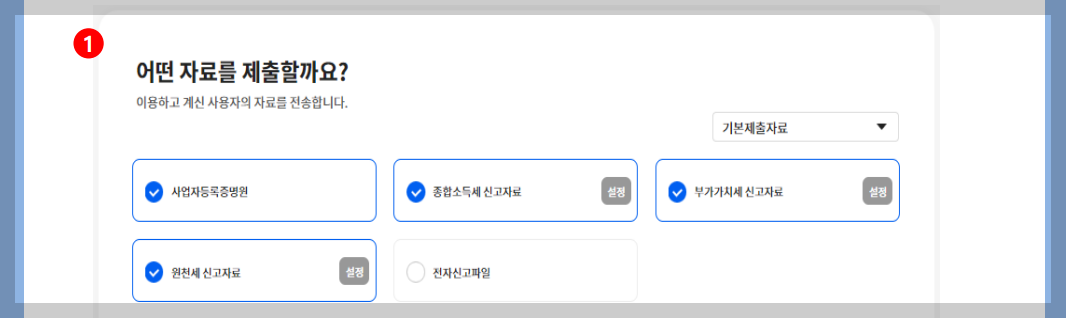
9. 제출정보 확인 및 제출접수 완료 안내
- 자료 접수가 완료된 경우 중소기업현황정보시스템(https://sminfo.mss.go.kr)으로 다시 접속하여, [STEP 02 제출자료조회] 메뉴에서 자료가 정상 제출되었는지 확인하여 주시기 바랍니다.

‘
STEP 2. 제출자료 조회 : 온라인으로 제출한 자료를 항목별로 조회가능
1. 제출자료 조회’ 클릭

2. 자료조회(온라인 제출프로그램) 선택 한후 조회할 자료 선택 및 기간을 설정하여 제출된 자료조회 확인

STEP 3. 신청서 작성 : 자료제출 완료 후 신청서 작성(제출할 자료가 없으면 STEP 3 부터 진행 가능.)
1.신청서 작성’ 클릭

2. 약관 ‘전체동의’ 후 ‘확인’


3. 신청서작성
①. 본점사업자등록일 :사업자등록증명원 상의“사업자등록일”(개업 연월일 아님)
②. 최근사업기간말일 :2023-12-31 (고정)
③ . 확인서 용도: 공공입찰용/공공입찰용+그 외/그 이외 中 선택
④. 주업종 선택 :세무대리인 있다면 →신청 기업의 ‘업종 대분류’ 문의 세무대리인 없다면 → 통계분류포털-한국표준
산업분류 또는 국세청홈택스에서 ‘업종 대분류’ 검색
⑤. 2023년 발생매출액이 가장 큰 업종- 전년도 발생 매출액이 가장 큰 업종 선택
⑥. ’저장’ 클릭
⑦. 다음 페이지 이동
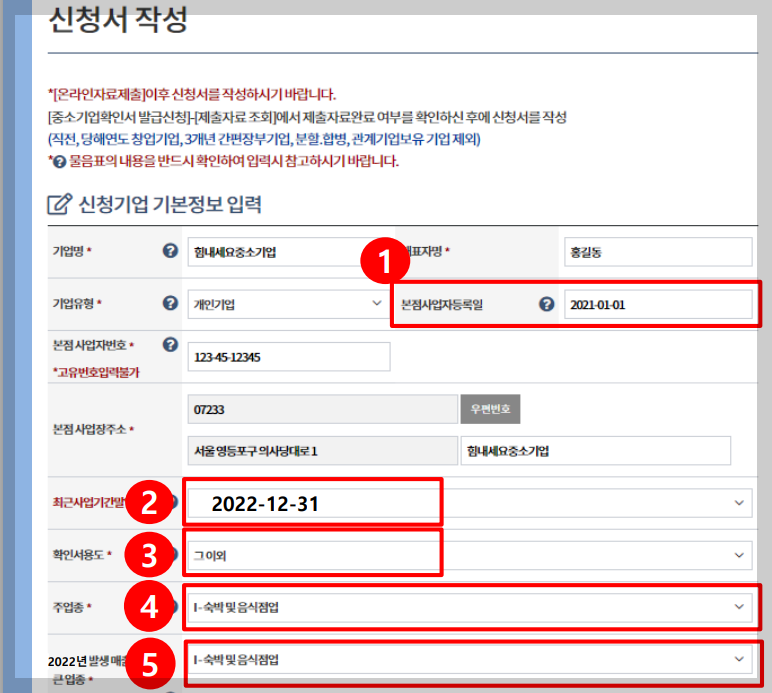
※ 나머지 항목은 선택하지 말 것.
4. 상시근로자현황및 기타정보입력
①. ‘해당 원천세 신고자료’ 제출 완료되면자동으로 반영되는 인원(해당 칸에 인원이 안떠있다면 해당 월의자료는 제출되지 않은것임.)
②. 연구전담 : koita(한국산업기술진흥원)에서 제공받은 데이터자동반영 되므로 입력안됨* 개인 기업의 경우 차감대상 임원이 없으므로 대표자 본인이 대표라고 임원에 숫자입력하지 말 것.
③. 월 소계가 마이너스 값이 뜨면 안됨
④⑤. 반영된 인원수 값확인이 끝났으면 ‘저장’, ‘다음’ 클릭


5. 신청자 정보 입력
• 신청자 성명에 2명 이상의 사람을 입력하거나 이메일에 마침표(.) 혹은
• 특수문자를 입력할 경우 오류 발생하므로 입력 시 유의할 것
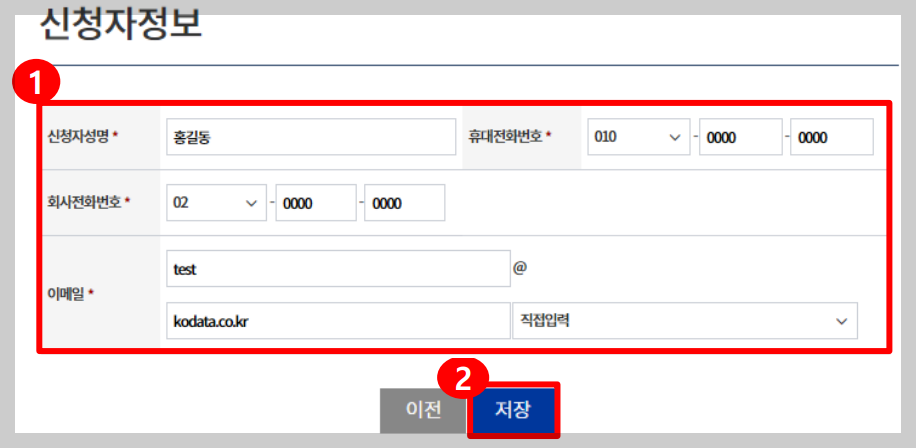

STEP 4. 진행상황확인 : 신청서 작성 후 오류 발생시 오류 발생 사항 확인
※ ‘소상공인 유예검토’ 대상기업의 경우 [과거 규모 확인절차] 추가 진행(필수)


STEP 5. 확인서 출력/수정 : 확인서 출력 및 수정이 가능
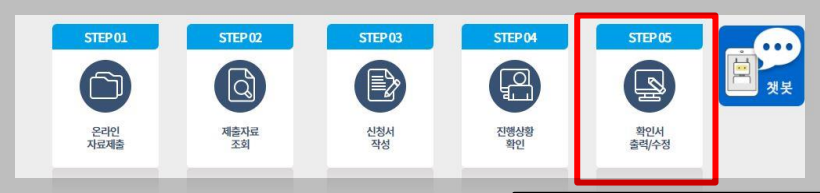
▣ 중소기업 현황정보 시스템 바로가기
'초보자가이드' 카테고리의 다른 글
| 워크넷 잡케어 (0) | 2024.03.12 |
|---|---|
| 정부24 민원서비스 (0) | 2024.03.06 |
| 고용24 중장년 내일센터 일자리 신청방법 (0) | 2024.02.28 |
| 고용24 자기소개서 예시 (0) | 2024.02.25 |
| 고용24 이직확인서 작성방법 및 양식 다운받기 (0) | 2024.02.22 |
